จะสร้างบล็อกบน Blogspot ของ Google Blogger ได้อย่างไร
เผยแพร่แล้ว: 2022-09-16คุณตั้งใจที่จะเริ่มบล็อกหรือไม่? ในการเริ่มต้นบล็อก ก่อนอื่นต้องเรียนรู้วิธีการทำ แพลตฟอร์มบล็อกฟรีมากมาย ได้แก่ Blogspot, WordPress และ Wix Blogspot แพลตฟอร์ม Blogger ที่ไม่เสียค่าใช้จ่ายของ Google เป็นทางเลือกแทน Movable Type ที่เป็นที่ยอมรับมากขึ้น
บทแนะนำนี้จะครอบคลุมพื้นฐานของการตั้งค่า บล็อกบน Blogspot คุณสามารถตั้งค่าบล็อกบน blogspot.com โดยใช้ Google Blogger สามารถสร้างเว็บไซต์ Blogspot ฟรีได้ภายในไม่กี่นาที หากคุณกำลังมองหาวิธีหาเงินออนไลน์โดยไม่ต้องเสียเงิน โพสต์นี้เหมาะสำหรับคุณ! จะมีข้อมูลเบื้องต้นเกี่ยวกับบล็อก บล็อก และ Google Blogspot (Blogger.com)
บล็อกคืออะไร?
คำว่า "บล็อก" หมายถึงเว็บล็อกที่ผู้ใช้สร้างไดอารี่ออนไลน์เพื่อเผยแพร่ข้อมูลทางเทคนิคไปยังผู้ชมที่เป็นเป้าหมาย เฉพาะสำนักพิมพ์และหน่วยงานด้านสื่อรายใหญ่เท่านั้นที่สามารถเผยแพร่เนื้อหาของพวกเขาได้จนกระทั่งเมื่อไม่นานมานี้ คนธรรมดาอย่างคุณและฉันถูกกีดกันออกจากอุตสาหกรรมการพิมพ์
ธุรกิจเทคโนโลยีจำนวนมากมีแนวคิดในการเผยแพร่เนื้อหาฟรีในช่วงสองสามทศวรรษที่ผ่านมา ในช่วงต้นของการเขียนบล็อก แทบจะไม่มีใครจริงจังกับการเผยแพร่เนื้อหาบนแพลตฟอร์มฟรีเช่น Blogger และ WordPress เมื่อพูดถึงการผลิตข้อมูลดิจิทัล ไม่มีแนวทางหรือกฎเกณฑ์ใดๆ ด้วยเหตุนี้ บริษัทเทคโนโลยีจึงได้พัฒนากฎระเบียบและนโยบายต่างๆ และผู้คนเริ่มสร้างบล็อกของตนบนแพลตฟอร์มดังกล่าว เพราะเหตุนี้
บล็อกเกิดขึ้นจากสิ่งนี้ ถึงกระนั้น บล็อกส่วนใหญ่ยังคงโฮสต์บนไซต์ฟรี บล็อกได้กลายเป็นโอกาสทางธุรกิจที่ร่ำรวยมากขึ้น
ทำไมต้องทำบล็อก?
เหตุใดผู้คนจึงเริ่มบล็อก ไม่มีคำตอบ ด้วยการเพิ่มขึ้นของอินเทอร์เน็ต บล็อกได้ไปไกล เมื่อก่อนบล็อกส่วนใหญ่จะใช้เพื่อวัตถุประสงค์ด้านวารสารศาสตร์ แต่ตอนนี้ ใช้สำหรับวัตถุประสงค์ที่หลากหลาย
แพลตฟอร์มบล็อกใหม่เกิดขึ้นเพื่อช่วยเหลือบล็อกเกอร์เมื่ออินเทอร์เน็ตเติบโตขึ้น การเริ่มต้นใช้งานบล็อกเป็นเรื่องง่ายสำหรับมือใหม่ที่แทบทุกคนต้องการมีส่วนร่วม ทุกคนสามารถสร้างบล็อกได้ในไม่กี่นาทีเพราะอุปสรรคทางเทคนิคทั้งหมดถูกลบออกสำหรับมือใหม่
บล็อกเกอร์กับ Blogspot
ในบางแวดวง Blogger และ Blogspot จะถือเป็นเงื่อนไขที่สามารถใช้แทนกันได้ ผู้ที่เข้าชม www.blogger.com และเว็บไซต์บล็อก www.blogspot.com จะเห็นเว็บไซต์เดียวกัน จึงเกิดคำถามถึงความแตกต่างระหว่างคนทั้งสอง หากคุณเคยสงสัยในสิ่งเดียวกัน นี่คือโอกาสของคุณ
Google เป็นเจ้าของ Blogger แพลตฟอร์มบล็อกฟรี (www.blogger.com) คำว่า "แพลตฟอร์มการเผยแพร่" หมายถึงเครื่องมือที่ทำให้ง่ายต่อการโพสต์เนื้อหาไปยังโดเมนหรือโดเมนย่อยของเว็บไซต์ ด้วยเหตุนี้ แพลตฟอร์มจึงทำให้ลูกค้าไม่จำเป็นต้องใช้โปรโตคอลการถ่ายโอนไฟล์แบบเก่า (FTP) เพื่อจัดการเว็บไซต์ของตน
แพลตฟอร์มนี้สามารถใช้ได้กับชื่อโดเมนที่กำหนดเอง ไม่ใช่แค่ Blogspot (เช่น www.yourname.com) ระบบนี้เปรียบได้กับ Worpress.com: แพลตฟอร์มฟรีสำหรับการตีพิมพ์
ผู้ให้บริการโดเมนฟรี Blogger (www.blogger.com) เป็นของ Google เช่นเดียวกับ Blogspot (www.blogger.com) ในความเป็นจริง โดเมนฟรีเป็นโดเมนย่อย (เช่น example.blogspot.com) โดยการให้บริการบล็อกฟรี องค์กรนี้หวังที่จะช่วยเหลือบล็อกเกอร์
เนื่องจากบริการ Blogspot สามารถเข้าถึงได้ผ่านทาง Blogger เท่านั้น เมื่อเราไปที่ www.blogspot.com เราจะถูกเปลี่ยนเส้นทางไปที่ www.blogger.com ไม่มีแพลตฟอร์มการเผยแพร่อื่นใดที่ใช้ Blogspot ได้ ซึ่งถือเป็นวิธีการทางการตลาดที่ Google ใช้เพื่อโปรโมตบริษัทในเครือต่างๆ
โดยรวมแล้ว Blogger และ Blogspot เป็นบริการฟรีที่อนุญาตให้ผู้ใช้เผยแพร่เนื้อหา ต้องใช้ Blogger กับ Blogspot แต่ไม่จำเป็นต้องใช้ Blogger กับ Blogspot บริการเหล่านี้ทำงานร่วมกันเป็นประสบการณ์การเขียนบล็อกฟรีสำหรับผู้ใช้
ข้อดีและข้อเสีย
ประโยชน์สูงสุดบางประการของการเขียนบล็อกสำหรับนักเรียนได้สรุปไว้ในรายการต่อไปนี้:
- เมื่อเทียบกับแพลตฟอร์มบล็อกอื่นๆ เช่น WordPress แล้ว การใช้งานนั้นง่ายกว่ามาก
- โอกาสในการปรับแต่งมีมาก
- นอกจากนี้ บริการนี้ไม่มีค่าใช้จ่ายใด ๆ ทั้งสิ้น
- เวลาในการรวบรวมข้อมูลสำหรับไซต์ Blogspot นั้นสั้นลงอย่างมาก ที่ประมาณ 24 ชั่วโมง
- มี AdSense และรายได้ประเภทอื่นๆ
- สามารถผสานรวมผลิตภัณฑ์อื่นๆ ของ Google ได้
- เพิ่มโดเมนที่กำหนดเองของคุณหากคุณต้องการ
- รับใบรับรอง SSL ฟรีโดยไปที่หน้านี้
- มีธีมและปลั๊กอินน้อยกว่าใน Blogspot
- หากไม่มีบล็อกโพสต์ปกติ คุณจะเสี่ยงต่อการสูญเสียผู้อ่าน
ทำไมมันถึงแตกต่างจาก WordPress?
- บริการบล็อกเกอร์ของ Google หรือ BlogSpot ช่วยให้คุณสามารถตั้งค่าบล็อกและเพิ่มเนื้อหาได้
- ด้วยบล็อก คุณไม่จำเป็นต้องมีทักษะการเขียนโค้ดใดๆ เพื่อให้พร้อมใช้งานภายในไม่กี่นาที
- เมื่อพูดถึงการผลิตบล็อกและเว็บไซต์ WordPress เป็นระบบจัดการเนื้อหา (CMS) ที่ทรงพลัง
- โดยทั่วไปเรียกว่า "ธีม WordPress"
จะสมัครบัญชี Google ได้อย่างไร?
จำเป็นต้องสร้างบัญชี Google ก่อนที่คุณจะสามารถเริ่มเขียนบล็อกบน Blogspot แพลตฟอร์มของบล็อกเกอร์
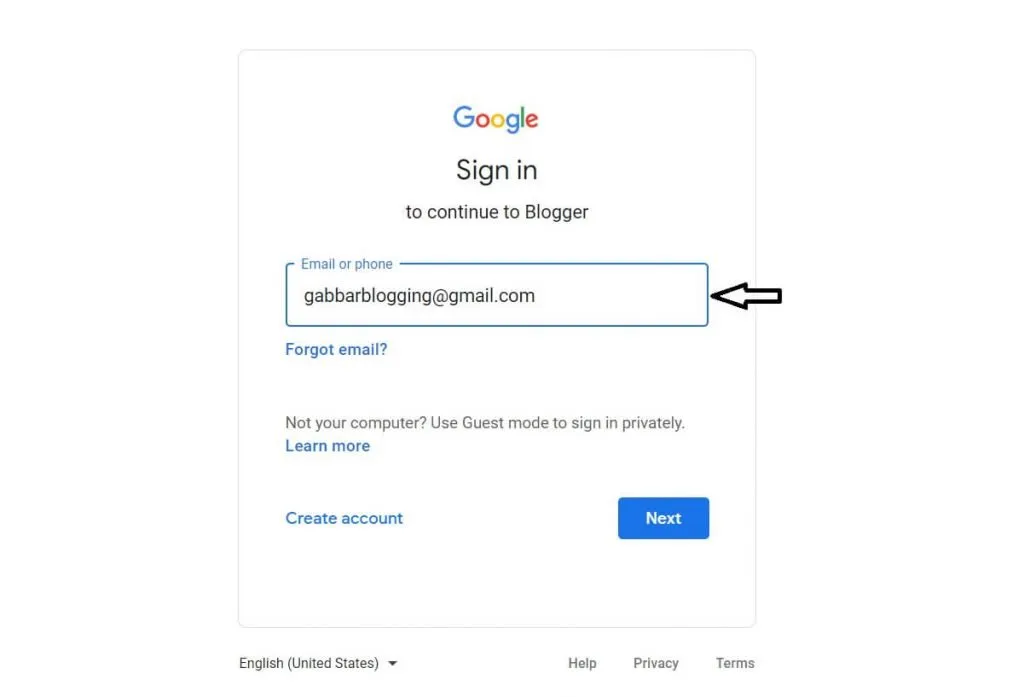
1. เปิดเว็บเบราว์เซอร์และไปที่ www.google.com
2. สร้างบัญชีโดยคลิกที่ไอคอน
3. คุณมาถึงหน้าจอเข้าสู่ระบบแล้ว เข้าสู่ระบบด้วยที่อยู่อีเมลและรหัสผ่านของคุณ ถ้าคุณมี มิฉะนั้นไปข้างหน้าและทำ สร้างบัญชี Google ส่วนตัว หรือใช้เพื่อบริหารบริษัท เลือกตัวเลือกที่เหมาะกับความต้องการของคุณ
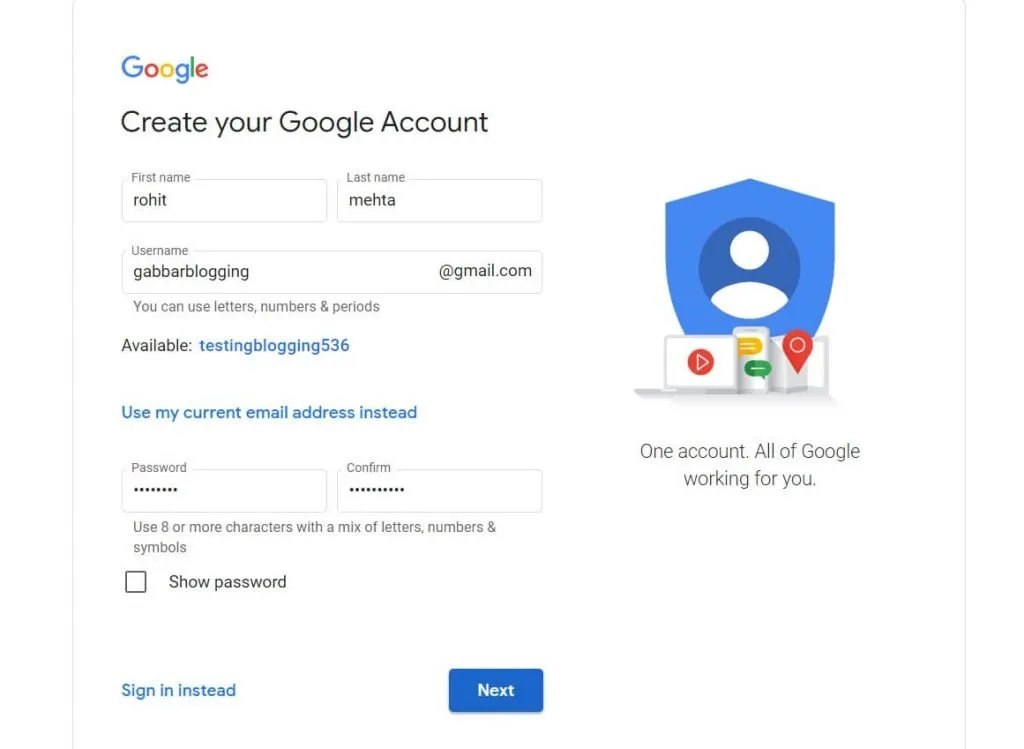
4. ข้อความต้อนรับจะปรากฏขึ้นทันทีที่สร้างบัญชีของคุณ
จะสร้างบล็อกบน Blogspot ได้อย่างไร
ขั้นตอนที่ 1: เข้าสู่ระบบ Blogger:
ไปที่ http://www.blogger.com/ หน้าแรก และเข้าสู่ระบบด้วยบัญชี Gmail และรหัสผ่านของคุณ คุณสามารถลงชื่อสมัครใช้บัญชี Google และกลับไปที่หน้าแรกของบล็อกเกอร์ได้ฟรี คุณต้องมีบัญชี Gmail เพื่อบล็อกบน Blogger ตราบใดที่ Google เป็นเจ้าของ
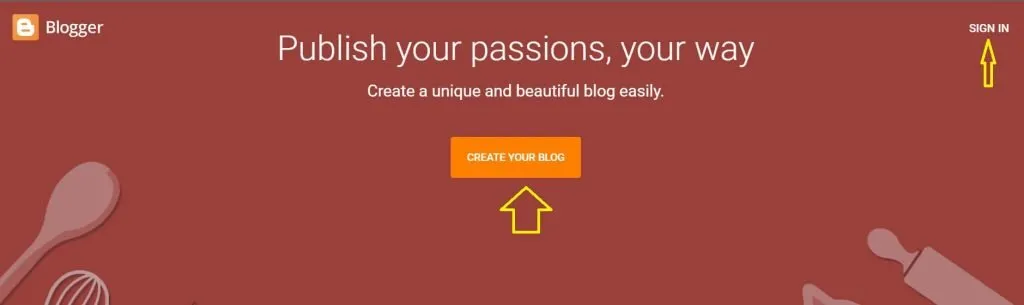
ขั้นตอนที่ 2: เลือกชื่อสำหรับบล็อกของคุณ
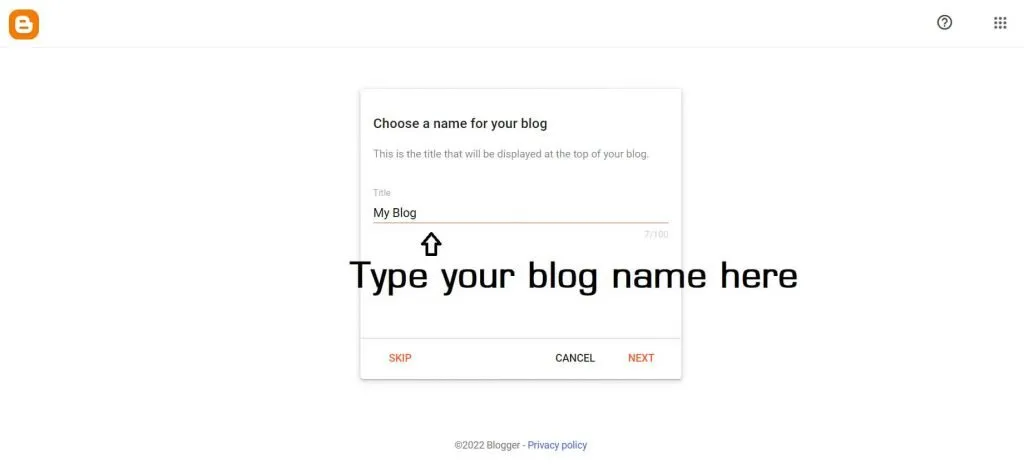
ขั้นตอนที่ 3: ตัดสินใจเลือกที่อยู่บล็อก
มีความเสี่ยงที่ชื่อโดเมนที่คุณต้องการจะถูกนำไปใช้แล้วเนื่องจากต้องมีความโดดเด่น มีโอกาสที่จะต้องใช้ชื่อโดเมนใหม่เพื่อให้ที่อยู่บล็อกนี้ทำงานได้
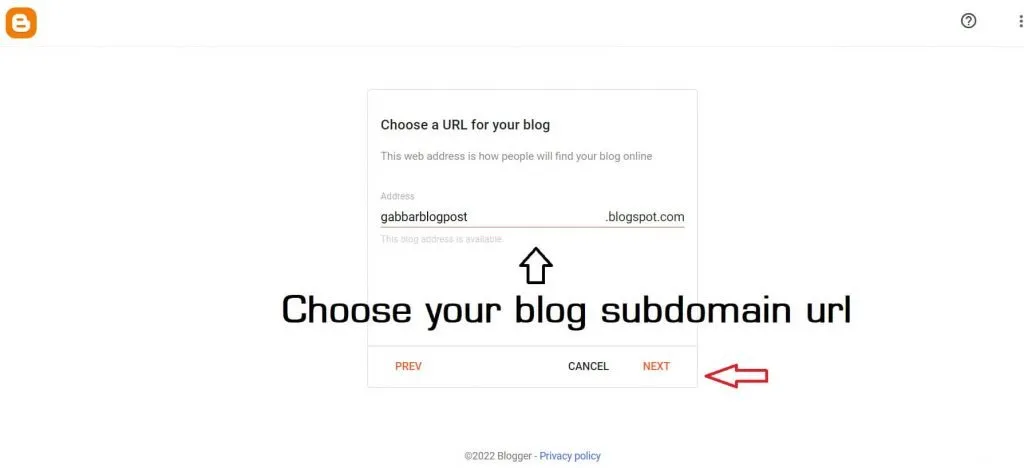
ขั้นตอนที่ 4: ยืนยันชื่อที่แสดงของคุณ
รวมคำหลักในชื่อที่แสดงเพื่อปรับปรุงการจัดอันดับเครื่องมือค้นหาของบล็อกของคุณ ภาพหน้าจอด้านบนแสดง [สร้างรายได้จากเว็บไซต์ของคุณ] คุณพร้อมที่จะเริ่มเขียนบล็อกแล้ว!
ขั้นตอนที่ 5: เยี่ยมชมเว็บไซต์ของคุณ
หากต้องการดูว่า URL บล็อกใหม่ของคุณจะเป็นอย่างไร ให้พิมพ์ลงในแถบที่อยู่ของเบราว์เซอร์ อย่างไรก็ตาม เราจะสอนวิธีปรับแต่งการออกแบบเพื่อให้ดูเป็นมืออาชีพและน่าดึงดูดยิ่งขึ้น
จะเปลี่ยนธีมบน Blogspot ได้อย่างไร?
ขั้นตอนที่ 1
ในการเริ่มต้น ให้ไปที่บล็อกที่คุณต้องการแก้ไขเทมเพลตและเปิดขึ้น
ขั้นตอนที่ 2
ไปที่ส่วนธีมของบล็อก Blogger ที่คุณเพิ่งสร้างขึ้น หลังจากนั้น ให้คลิกที่หน้าตัวเลือกธีมของ Blogger เพื่อเปลี่ยนธีมของคุณ
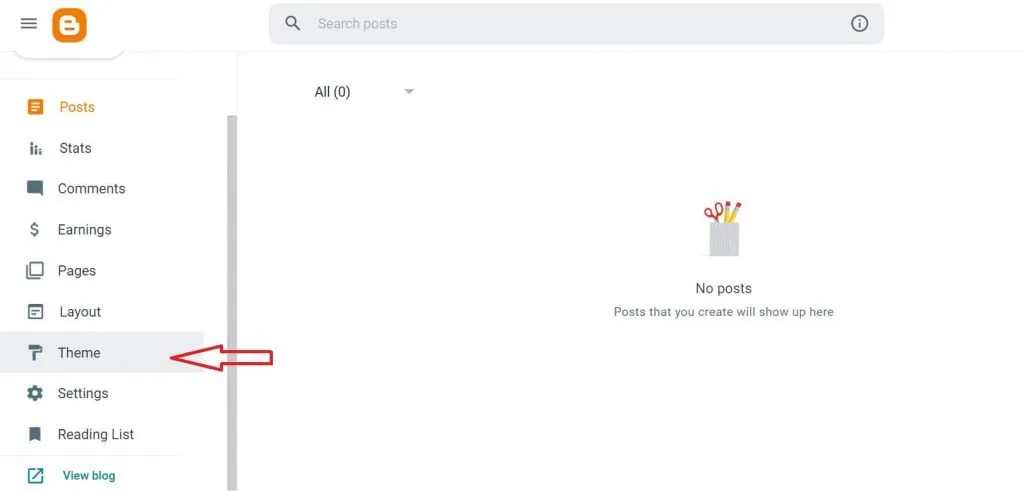
ขั้นตอนที่ 3
เมื่อจุดสามจุดปรากฏขึ้น ให้เลือกการสำรองข้อมูลจากเมนูแบบเลื่อนลง สำเนาของธีม Blogger ปัจจุบันของคุณจะถูกดาวน์โหลดและจัดเก็บไว้ในคอมพิวเตอร์ของคุณ อัปโหลดธีมก่อนหน้าอีกครั้งเพื่อให้สิ่งต่างๆ กลับมาเป็นปกติ ด้วยเหตุนี้ จึงควรมีแผนสำรอง
ขั้นตอนที่ 4
ควรอัปโหลดและสำรองข้อมูลการตั้งค่าธีมของบล็อกเกอร์
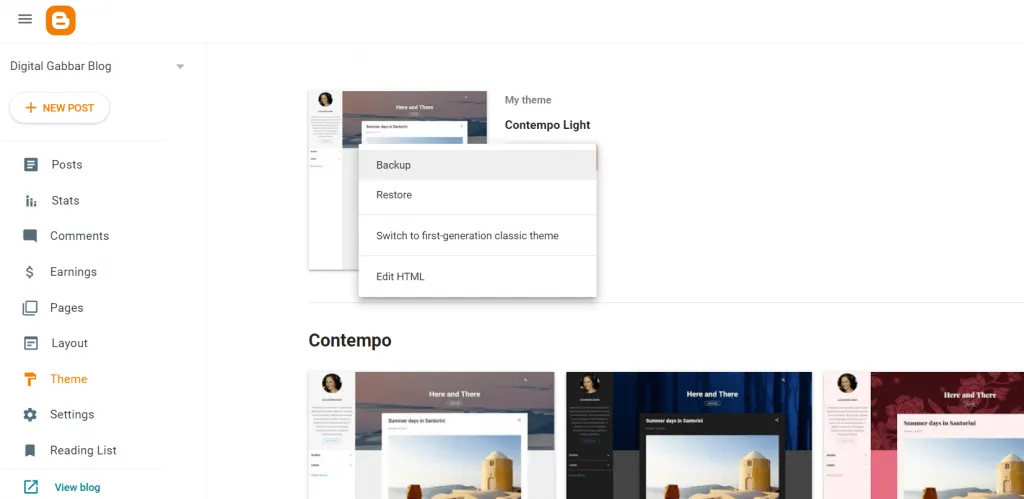
ขั้นตอนที่ 5
การตั้งค่าธีมของบล็อก
ขั้นตอนที่ 6
อีกครั้ง คุณจะต้องคลิกที่จุดสามจุดนั้นแล้วคลิกปุ่ม "กู้คืน" ป๊อปอัปจะขอให้คุณคลิกที่ปุ่ม "อัปโหลดธีม" ซึ่งจะนำคุณไปยังโปรแกรมสำรวจไฟล์ที่คุณสามารถเลือกธีมใหม่ได้
ขั้นตอนที่ 8
การใช้ธีมที่กำหนดเองในบล็อกของ Blogger
ขั้นตอนที่ 9
ต้องเลือกไฟล์ XML ซึ่งเป็นรูปแบบมาตรฐานสำหรับธีมของบล็อกเกอร์
ขั้นตอนที่ 10
ไฟล์ Zip จะรวมอยู่ด้วยเสมอเมื่อคุณดาวน์โหลดธีมบล็อกเกอร์ใหม่ คุณต้องแตกแพ็กเกจก่อนจึงจะได้รับไฟล์ XML ที่เชื่อมโยงกับธีม Blogger นั้นๆ

ขั้นตอนที่ 11
เลือกไฟล์ XML และเปิดเพื่อติดตั้งธีมใหม่ในบล็อก Blogger ของคุณ ธีมจะเริ่มอัปโหลดทันทีที่คุณคลิกเปิด
ขั้นตอนที่ 12
ธีมที่กำหนดเองสำหรับ Blogger สามารถพบได้ในไฟล์ XML
ขั้นตอนที่ 13
ตรวจสอบให้แน่ใจว่าคุณได้เลือกไฟล์ XML ของธีม Blogger ที่คุณกำหนดเอง
ขั้นตอนที่ 14
ตอนนี้คุณได้แทนที่ธีม Blogger ด้วยธีมที่กำหนดเองแล้ว คุณก็พร้อมแล้วที่จะไป
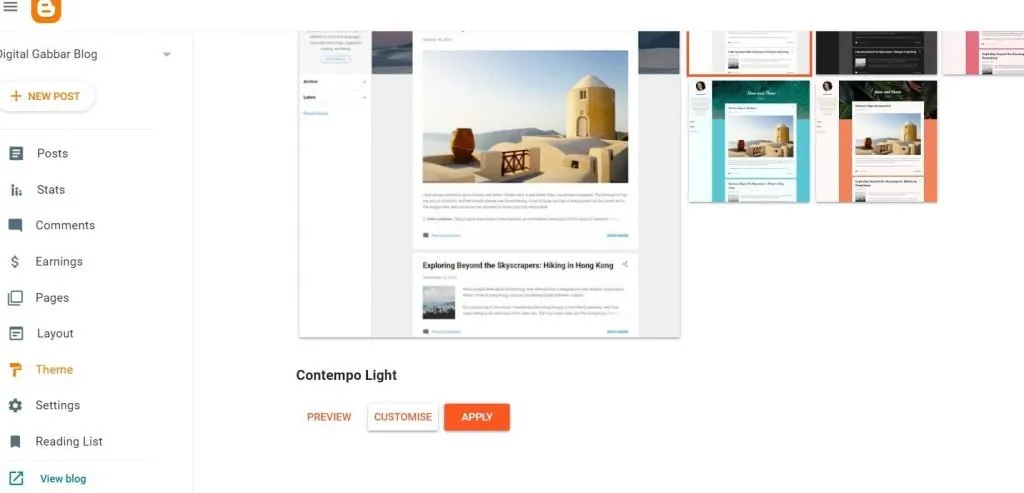
บล็อกของคุณปรากฏแก่เครื่องมือค้นหาหรือไม่
- ที่แถบด้านข้างด้านซ้าย ให้คลิกที่รายการเมนูการตั้งค่า
- เลื่อนลงไปที่ส่วนความเป็นส่วนตัว
- ตรวจสอบให้แน่ใจว่าปุ่มสลับเป็นสีเขียวก่อนดำเนินการต่อ
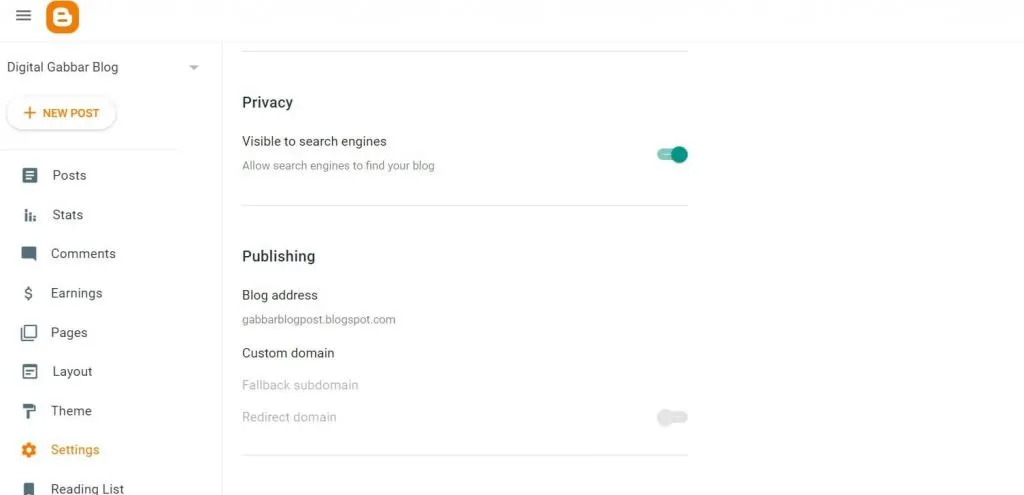
จะตั้งค่าโลโก้บน Blogspot Blog ได้อย่างไร?
- เลือกเค้าโครงจากตัวเลือกแบบเลื่อนลงเค้าโครงทางด้านซ้าย
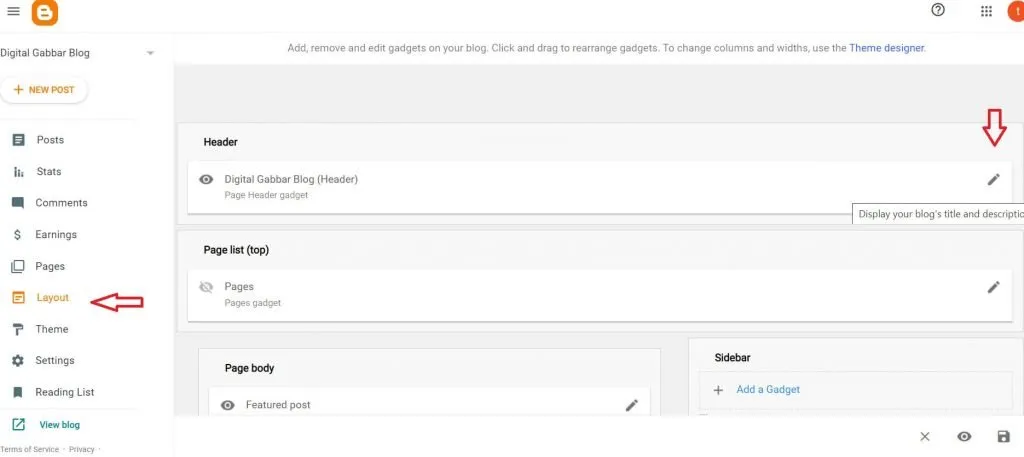
- คลิกที่ดินสอแก้ไขในส่วนส่วนหัว
- การอัปโหลดโลโก้ไปยังบล็อกของคุณทำได้ง่ายเพียงแค่เลือกไฟล์จากคอมพิวเตอร์หรือวาง URL รูปภาพ คุณยังสามารถเลือกจากตัวเลือกการวางโลโก้ที่แตกต่างกันสามแบบ
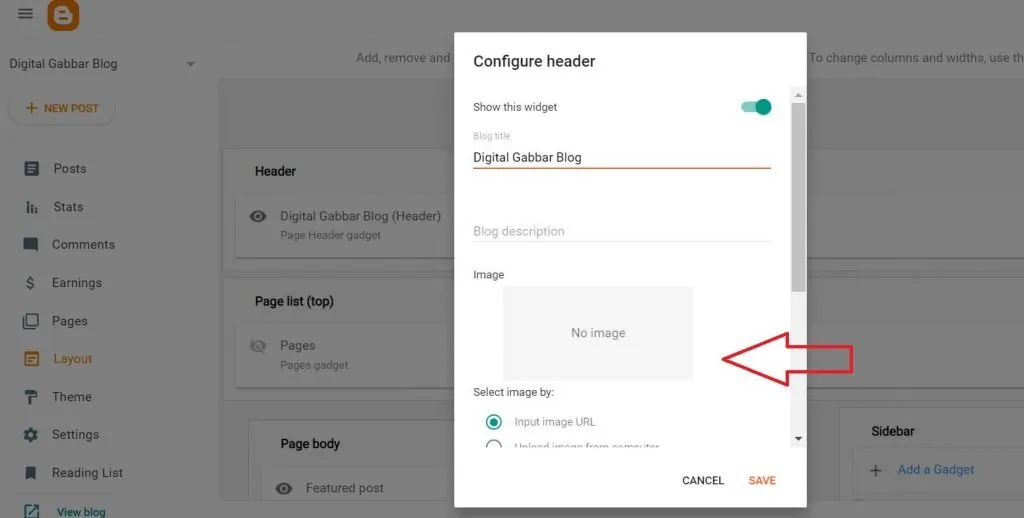
- หากโลโก้มีขนาดใหญ่กว่าส่วนหัว คุณสามารถตรวจสอบตัวเลือกย่อให้พอดีได้
- หากต้องการบันทึกการเปลี่ยนแปลง ให้กดปุ่มบันทึก
- คล้ายกับโลโก้ favicon ช่วยให้บล็อกของคุณระบุถึงบล็อกอื่นๆ
- บล็อก Blogspot สามารถมีไอคอน Fav ได้
จะเพิ่ม Gadget บน Blogspot ได้อย่างไร?
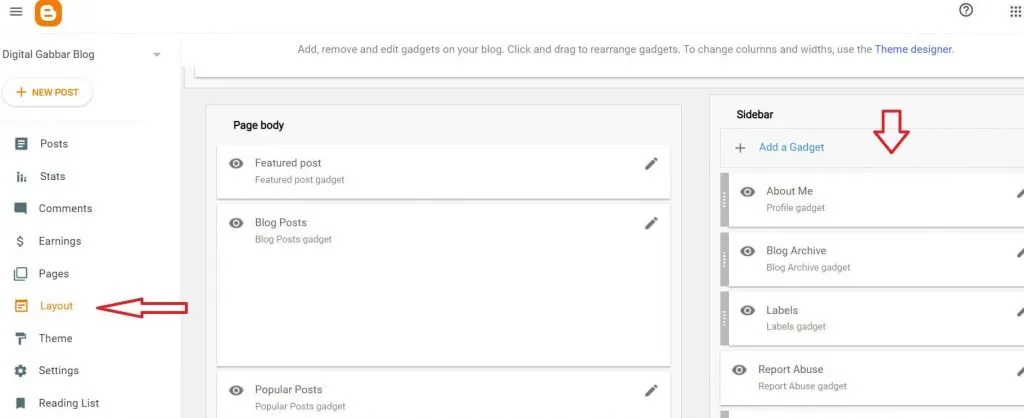
- รายการเมนูเค้าโครงสามารถพบได้ในรายการเมนูด้านซ้ายโดยคลิกที่รายการนั้น
- เพิ่ม Gadget ที่สามารถพบได้ที่ด้านบนหรือด้านล่างของแถบด้านข้าง
- ลงไปที่หน้าต่างป๊อปอัปเพื่อดูว่ามีแกดเจ็ตใดบ้าง หากต้องการเพิ่มแกดเจ็ตใหม่ในบล็อกของคุณ ให้คลิกที่ชื่อแกดเจ็ตหรือไอคอนเครื่องหมายบวก
- ตรวจสอบให้แน่ใจว่า Gadget ของคุณทันสมัยพร้อมข้อมูลที่จำเป็น
- Gadget จะถูกเพิ่มลงในแถบด้านข้างหลังจากที่คุณกดปุ่มบันทึก
จะเผยแพร่บล็อกบน Blogspot ได้อย่างไร
หน้าที่ที่แตกต่างกันหลายอย่างเกี่ยวข้องกับการเขียนและส่งบทความในบล็อก เราจะพูดถึงบางส่วนในส่วนที่ตามมา
เขียนรายการบล็อกใหม่
สามารถสร้างโพสต์ใหม่ได้โดยคลิกที่ตัวเลือก โพสต์ใหม่
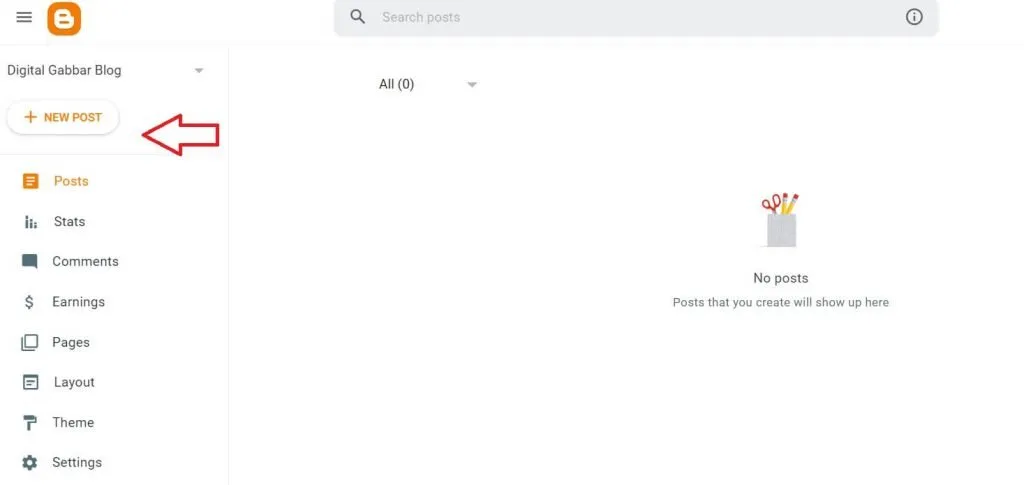
แถบเครื่องมือและตัวแก้ไขสำหรับโพสต์บล็อก
โปรแกรมแก้ไขโพสต์จะปรากฏขึ้น และคุณสามารถเริ่มเขียนได้ มีสองมุมมองในตัวแก้ไขโพสต์: HTML และเขียน ตัวเลือกเหล่านี้สามารถเข้าถึงได้โดยคลิกที่ไอคอนดินสอในแถบเครื่องมือของผู้แต่ง
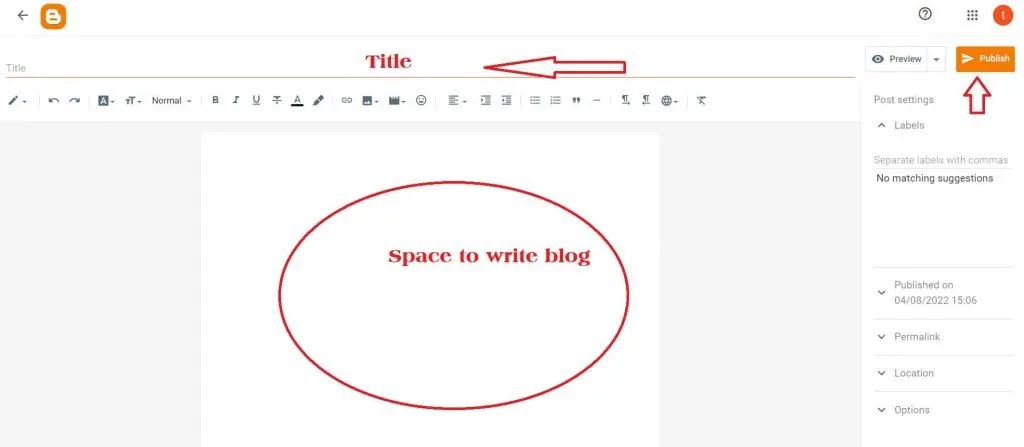
มีตัวเลือกที่หลากหลาย
- ความสามารถในการสลับระหว่างโหมด HTML และเขียน
- เลิกทำและทำซ้ำ
- หัวเรื่องและย่อหน้าควรใช้ประเภทและขนาดแบบอักษรเดียวกัน
- รวมตัวหนา ตัวเอียง ขีดเส้นใต้ ขีดทับ สีข้อความ และสีพื้นหลัง
- แทรกหรือแก้ไขลิงก์ รูปภาพ วิดีโอ และสัญลักษณ์พิเศษ
- เพิ่มการเยื้องและลดการเยื้องในการจัดตำแหน่งข้อความ
- แทรกตัวแบ่งการข้ามและรวมรายการสัญลักษณ์แสดงหัวข้อย่อยหรือลำดับเลขและเนื้อหาที่ยกมา
- เลย์เอาต์จากขวาไปซ้าย เลย์เอาต์จากซ้ายไปขวา และเครื่องมือป้อนข้อมูล
- เลย์เอาต์ที่มีโครงสร้างดี
เพิ่มเนื้อหาในโพสต์บล็อก
เช่นเดียวกับโปรแกรมประมวลผลคำ คุณสามารถป้อนชื่อโพสต์ในบล็อก ข้อความในโพสต์ และรูปภาพใดๆ ที่คุณต้องการรวมไว้
แทรกรูปภาพในโพสต์บล็อก
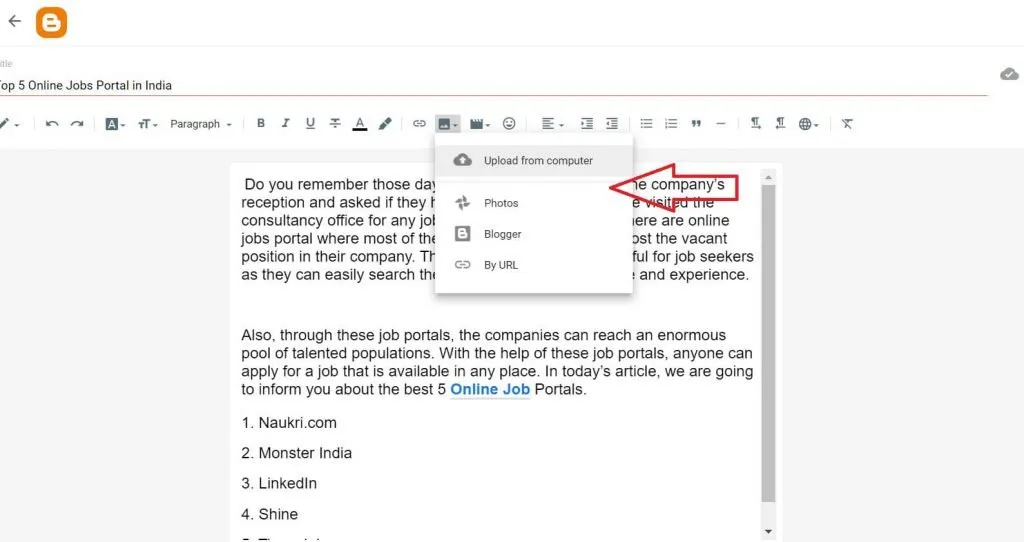
1. แทรกรูปภาพในโพสต์บล็อกโดยวางเคอร์เซอร์ในตำแหน่งที่คุณต้องการ
2. ในแถบเครื่องมือ ให้คลิกที่ไอคอนรูปภาพ
3. คุณสามารถเลือกสี่วิธีในการใส่รูปภาพในโพสต์บล็อกของคุณ
- การอัปโหลดทางคอมพิวเตอร์
- ภาพถ่าย
- บล็อกเกอร์
- การใช้ URL
เลือกไฟล์ภาพที่คุณต้องการอัปโหลดจากคอมพิวเตอร์ของคุณโดยคลิกที่ปุ่ม "เลือกไฟล์"
มีหลายวิธีในการเพิ่มลิงค์ไปยังเว็บไซต์ของคุณ
- คุณสามารถเพิ่ม URL ภายในหรือภายนอกให้กับข้อความได้โดยคลิกที่ URL
- แถบเครื่องมือผู้แต่งมีไอคอนลิงก์ที่คุณสามารถคลิกได้
- จะมีโอกาสวางหรือค้นหาลิงก์ ควรวาง URL ที่คัดลอกไว้ในช่องที่ให้ไว้
- ทางเลือกสองทางที่คุณมีคือ: ทางเลือกที่ซับซ้อนพร้อมให้คุณใช้แล้ว
- ใช้อันแรกได้โดยไม่ลังเล แต่ถ้าไม่เข้าใจ tag no follow ก็อย่าใช้!
- กดปุ่ม Apply เพื่อบันทึกการเปลี่ยนแปลงของคุณ โพสต์บล็อกของคุณตอนนี้มีลิงก์ไป
- คุณสามารถแก้ไขลิงก์ที่เพิ่มนี้ได้โดยคลิกที่ข้อความเดียวกันที่ไฮไลต์เป็นสีน้ำเงิน
ฝังวิดีโอ YouTube ลงในบล็อกโพสต์
- ใช้แถบเครื่องมือผู้แต่งที่ให้มา เลือกไอคอนแทรกวิดีโอ
- ตัวเลือก YouTube จะแสดงในรายการดรอปดาวน์ มันก็แค่เรื่องของการคลิกมัน
- การอัปโหลดและการค้นหาเป็นสองวิธีในการเพิ่มวิดีโอ ไปที่เมนูค้นหา
- แถบค้นหาสำหรับค้นหาวิดีโอบน YouTube คลิกปุ่มแว่นขยายเพื่อขยายวิดีโอที่คุณพบ
- เลือกวิดีโอจากรายการที่สร้างขึ้น
- บนแป้นพิมพ์ของคุณ ให้กดปุ่ม Select กำลังเพิ่มลงในไลบรารีวิดีโอของคุณ
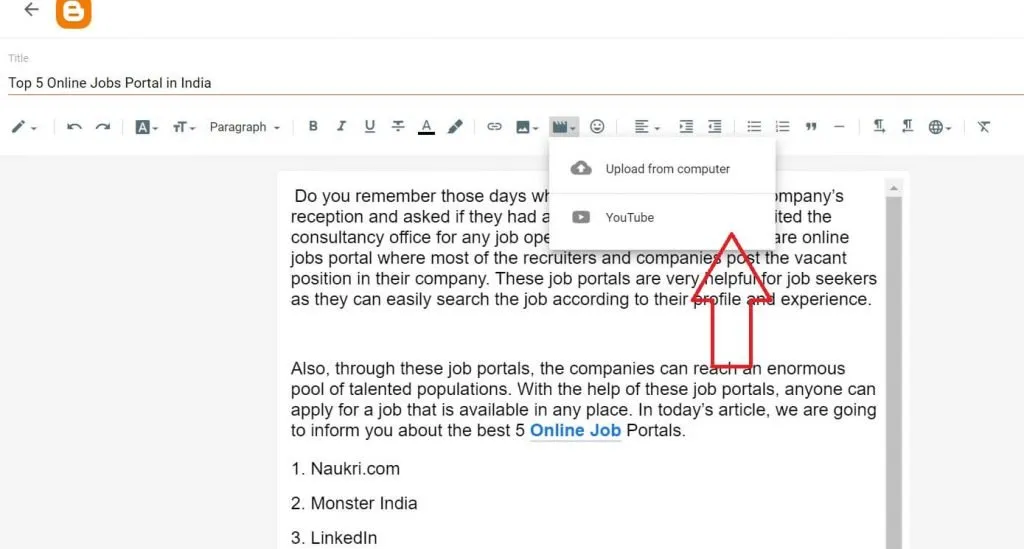
เพิ่มแท็กในโพสต์บนบล็อกของคุณ
คุณสามารถเพิ่มแท็กในโพสต์บล็อกของคุณ ป้ายกำกับของโพสต์เป็นอีกวิธีหนึ่งในการบอกหมวดหมู่หรือแท็กของโพสต์ โพสต์บล็อกมีหัวข้อเหล่านี้ ผู้อ่านที่คลิกที่ป้ายกำกับจะถูกนำไปที่หน้าที่มีบทความทั้งหมดที่มีเนื้อหาของป้ายกำกับนั้น คุณสามารถเพิ่ม Gadget ป้ายกำกับในแถบด้านข้างของบล็อกใน Blogger โพสต์ทั้งหมดที่มีป้ายกำกับเดียวกันจะทำให้ผู้อ่านค้นหาได้ง่ายขึ้น
- ในการตั้งค่าโพสต์บนแถบด้านข้างทางขวา คุณสามารถเพิ่มป้ายกำกับให้กับโพสต์ของคุณได้
- เลือกรายการเมนูป้ายกำกับ สามารถเพิ่มป้ายกำกับในกล่องป้ายกำกับที่จะแสดง
- เพิ่มแท็กที่เกี่ยวข้องกับเนื้อหา
ลิงก์ถาวรของโพสต์บล็อกสามารถแก้ไขได้
- คุณสามารถเปลี่ยนลิงก์ถาวรของโพสต์บล็อกของคุณได้ ใต้ตัวเลือกโพสต์ คุณจะพบคุณลักษณะนี้
- เลือก "ลิงก์ถาวร" จากเมนูแบบเลื่อนลง ลิงก์ถาวรอัตโนมัติและลิงก์ถาวรที่กำหนดเองเป็นสองตัวเลือก
- คุณสามารถใช้ตัวเลือกลิงก์ถาวรที่กำหนดเองเพื่อให้ URL โพสต์บล็อกของคุณสั้นและใช้งานง่าย
โพสต์บล็อกสามารถดูตัวอย่างและเผยแพร่ได้
ก่อนโพสต์ คุณสามารถตรวจสอบร่างรายการบล็อกของคุณได้ ทำได้ง่ายมากโดยคลิกที่ไอคอน "ดูตัวอย่าง" ที่ด้านบนขวาของหน้า
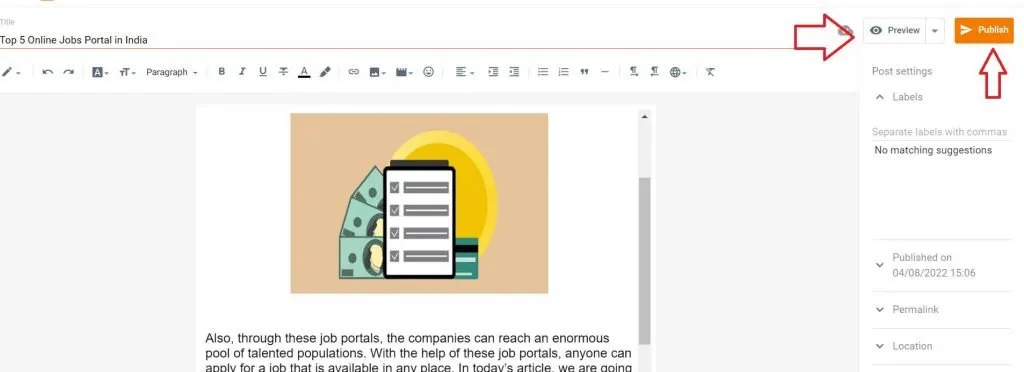
เผยแพร่โพสต์หากคุณพอใจกับการแสดงตัวอย่าง
วิธีการเผยแพร่หน้าบน Blogspot?
เป็นเรื่องปกติที่บล็อกเกอร์มือใหม่จะใช้หน้าในทางที่ผิด เนื่องจากพวกเขาไม่เข้าใจความแตกต่างระหว่างหน้าและโพสต์ หน้าต่างๆ จะไม่ปรากฏในหน้าแรกของบล็อกไม่เหมือนกับบทความ และผู้อ่านที่สมัครรับข้อมูลหรือติดตามบล็อกของคุณจะไม่เห็นหน้าดังกล่าวในฟีดของตน คุณอาจเห็นโพสต์ของคุณตามลำดับเวลาบนโฮมเพจของคุณในฐานะผู้ใช้ โพสต์ใหม่จะแสดงในฟีดของผู้ที่สมัครรับข้อมูลบล็อกของคุณ
- ไปที่ Blogger Dashboard เพื่อสร้างหน้าใหม่
- สร้างหน้าใหม่โดยคลิกที่แท็บหน้าทางด้านซ้าย
- ตัวอย่างเช่น คุณสามารถรวมผู้ติดต่อหรือเพจเกี่ยวกับ หากคุณต้องการแสดงความคิดเห็นในหน้านั้น คุณสามารถทำได้ภายใต้ตัวเลือกทางด้านขวา
- ดูตัวอย่างและเผยแพร่แล้ว
เมื่อคุณสร้างบล็อกแล้ว คุณสามารถส่งรายการใหม่ได้ ไม่ว่าจะเริ่มต้นใหม่หรือนำเข้าจากบล็อกอื่นหรือ Google เอกสาร การโพสต์บล็อกสามารถเพิ่มประสิทธิภาพกลไกค้นหาและปรับแต่งเนื้อหาได้
คำพูดสุดท้าย
จากการอ่านคู่มือนี้ คุณก็รู้วิธีตั้งค่าบล็อกบน Blogspot แล้ว วิธีที่ง่ายที่สุดและคุ้มค่าที่สุดในการเริ่มต้นบล็อกคือการใช้ Blogspot ซึ่งเป็นแพลตฟอร์มบล็อกฟรี ทุกคนสามารถสร้างและตั้งค่าบล็อกได้ โดยไม่คำนึงถึงระดับทักษะทางเทคนิค โปรดแสดงความคิดเห็นหากคุณมีคำถามเพิ่มเติม
